
Vytvořte bezobslužný instalační balíček pro Windows 10 pomocí Microsoft Deployment Toolkit (MDT) verze 8456. Bezobslužná instalace Windows 10
Spouštíme počítač z instalačního média, na které byl dříve zaznamenán iso obraz LiteTouchMedia. Vyberte Litetouch Boot [MEDIA001] (X64) [EMS Enabled].
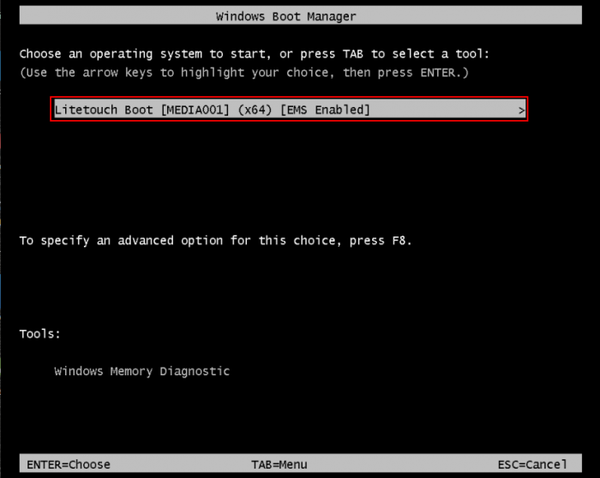
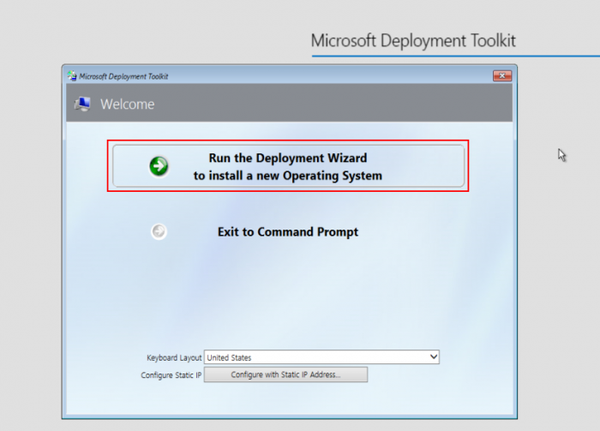
Přepínač jsme umístili do sekvence úloh Instalace systému Windows 10.

Zadejte název počítače (například Home-PC) a klikněte na "Další".
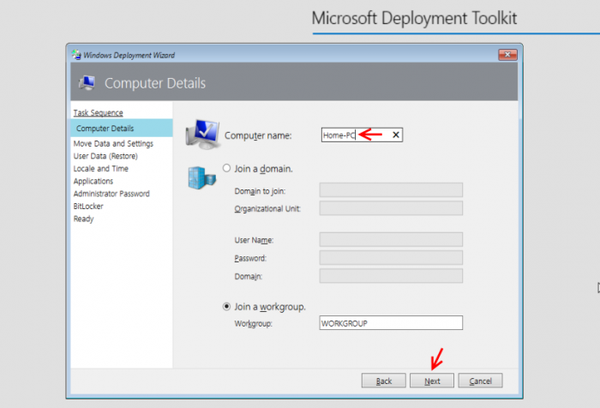
Necháme vše jako výchozí. "Další".
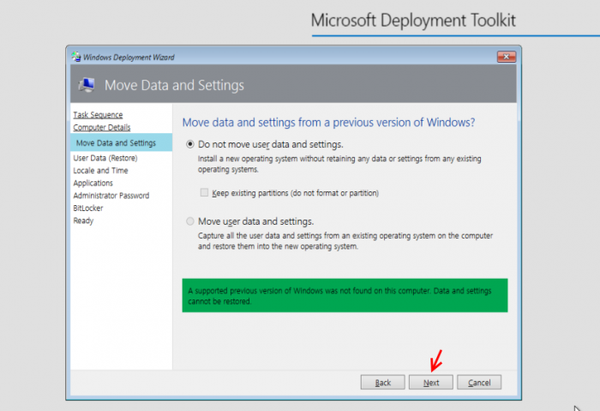
"Další".
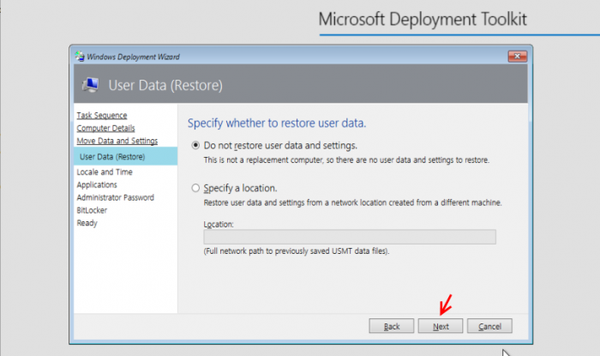
Zadejte nastavení jazyka a časové pásmo.
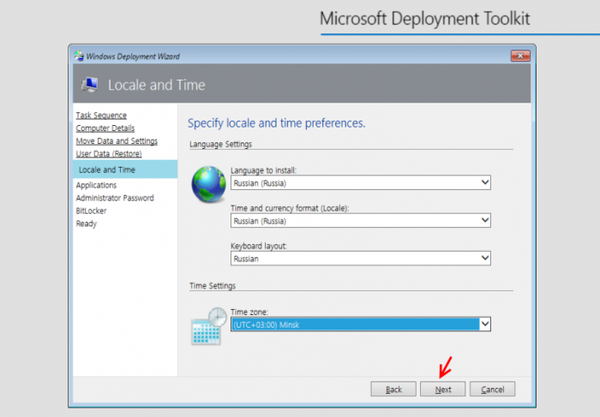
Zaškrtněte před aplikace, které je třeba nainstalovat.
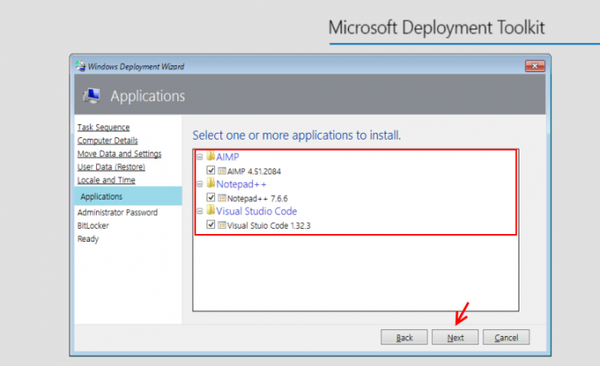
Zadejte heslo pro integrovaný účet správce.
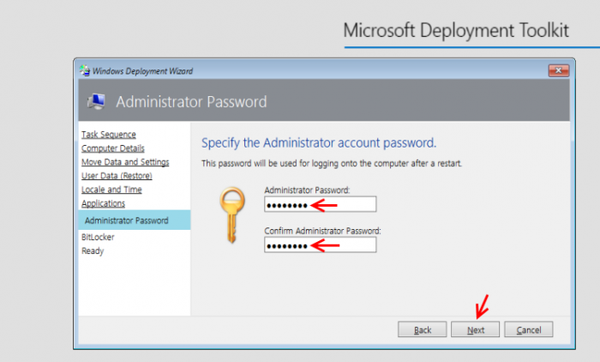
Necháme vše jako výchozí. Klikněte na "Další".
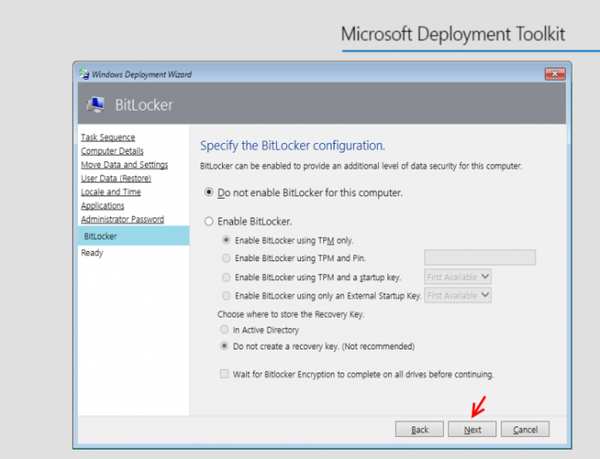
Zkontrolujeme konečné informace a poté klikneme na tlačítko „Začít“.
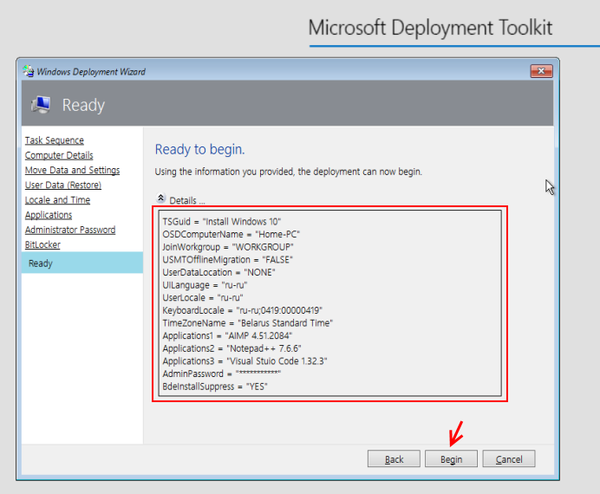
Proces instalace operačního systému Windows 10.
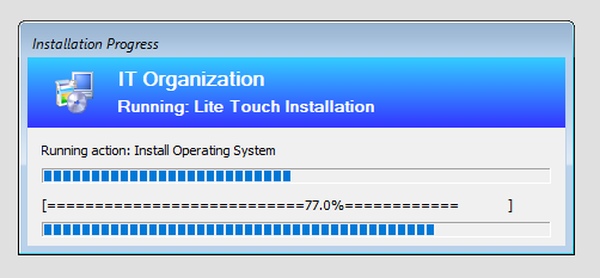
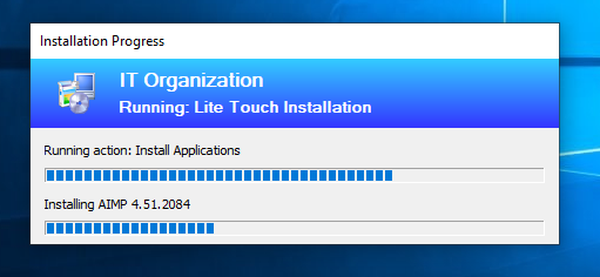
Operační systém byl úspěšně nainstalován bez chyb nebo varování..
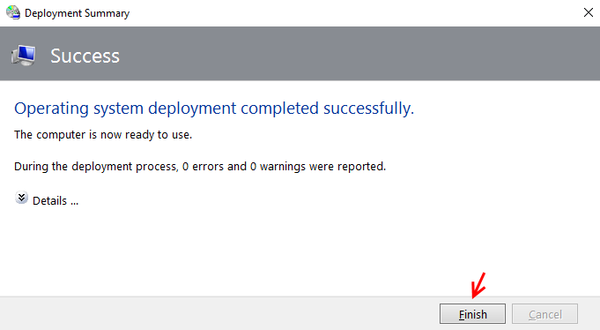
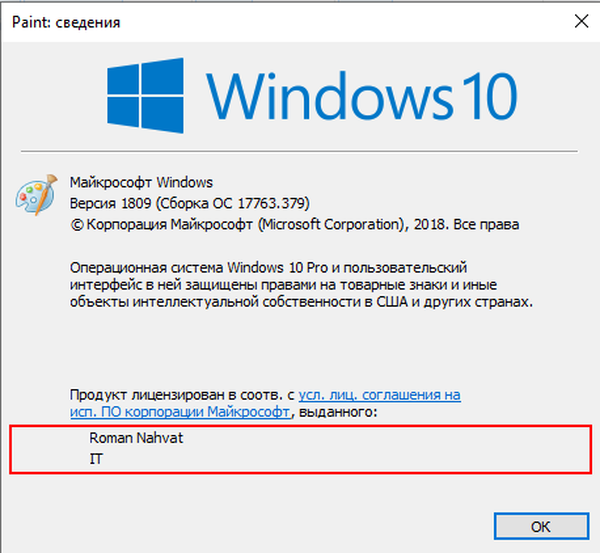
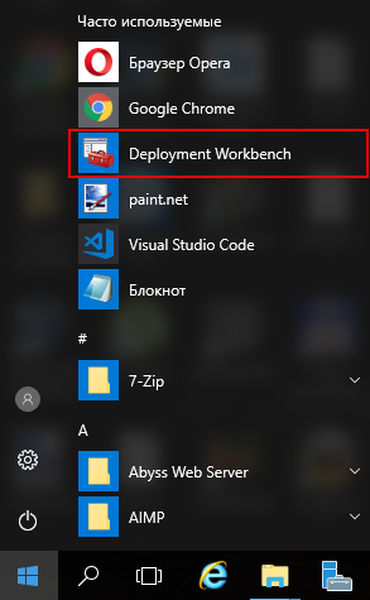
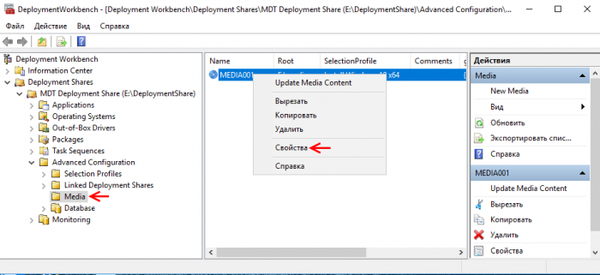
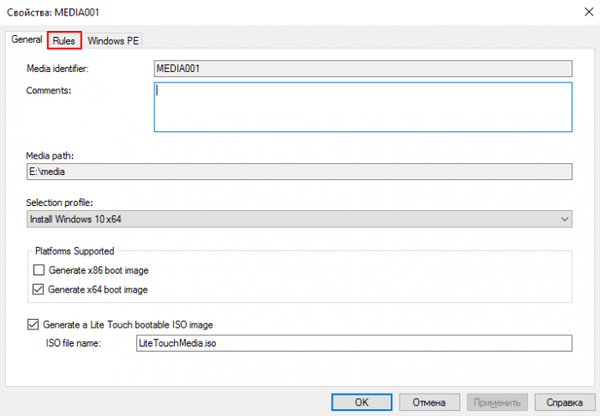
SkipCapture = ANO
SkipAdminPassword = NO
SkipProductKey = ANO
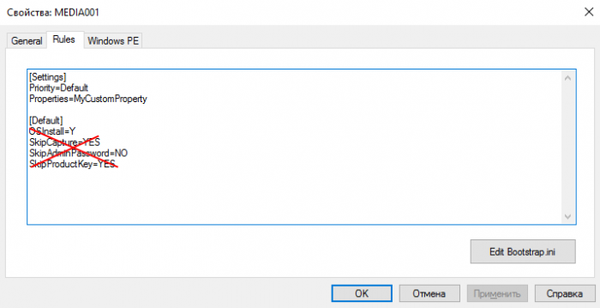
SkipCapture = ANO
SkipDomainMembership = ANO
SkipUserData = YES
SkipAdminPassword = ANO
SkipProductKey = ANO
SkipTaskSequence = ANO
TaskSequenceID =
SkipComputerName = YES
OSDComputerName =
SkipLocaleSelection = YES
SkipTimeZone = ANO
TimeZoneName = tichomořský standardní čas
SkipApplications = ANO
Aplikace001 =
Applications002 =
Applications003 =
SkipBitLocker = ANO
SkipSummary = ANO
Výsledkem je následující.
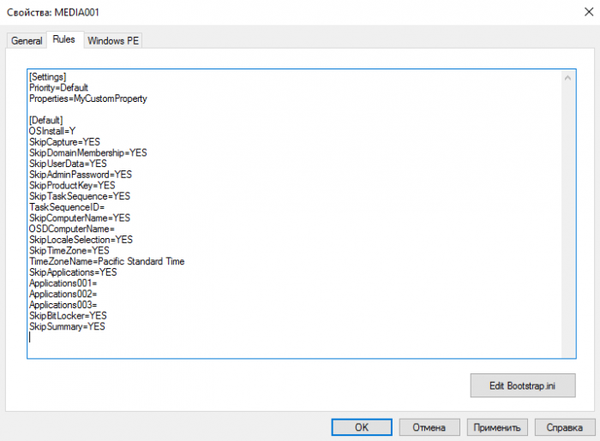
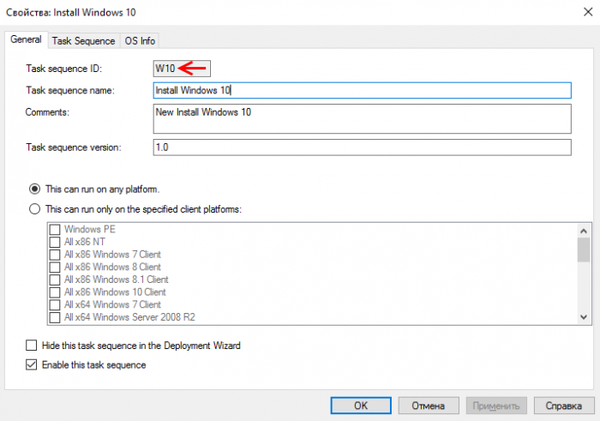
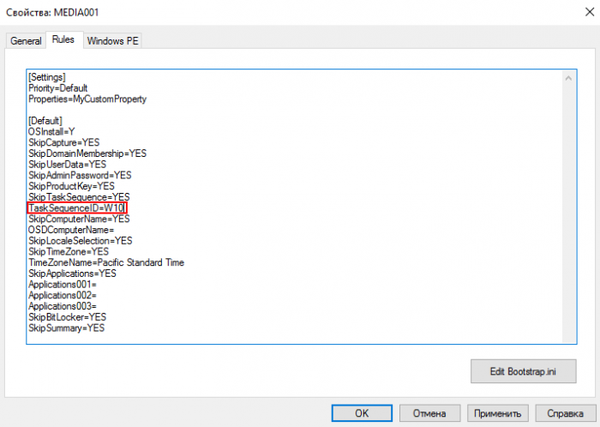
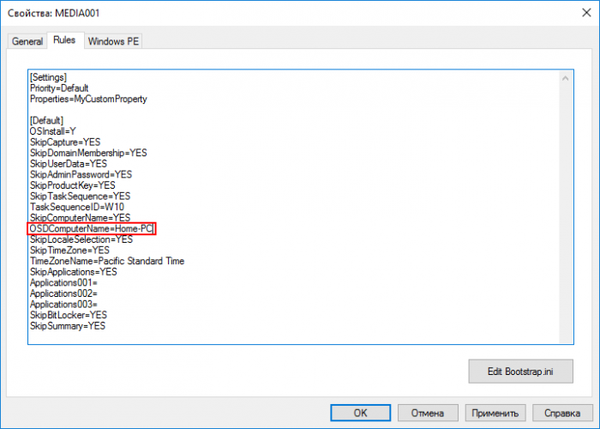
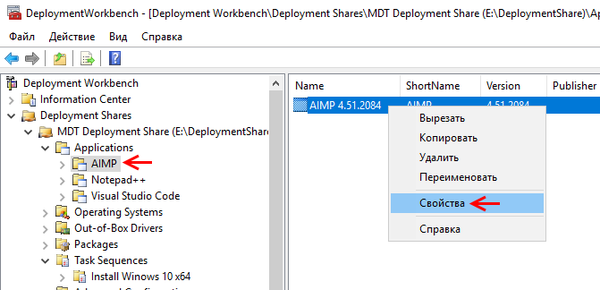
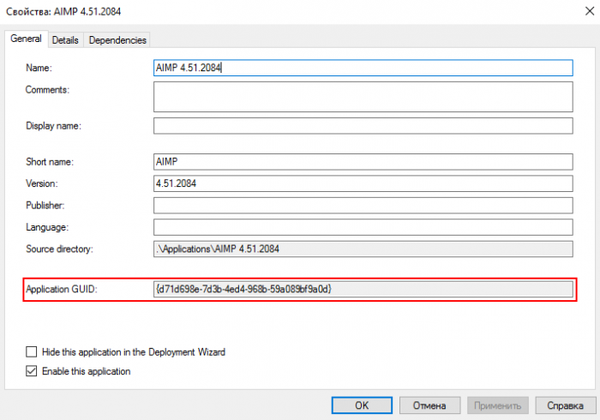
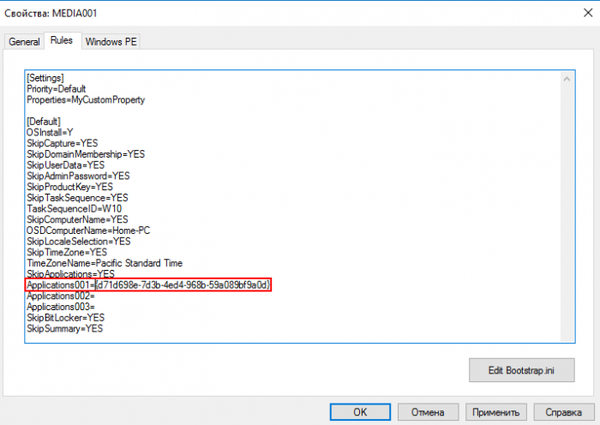
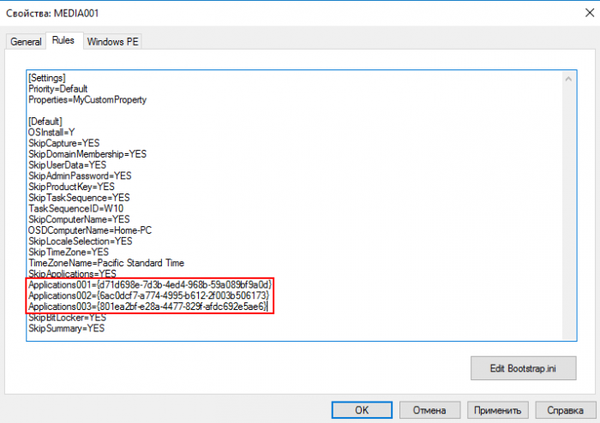
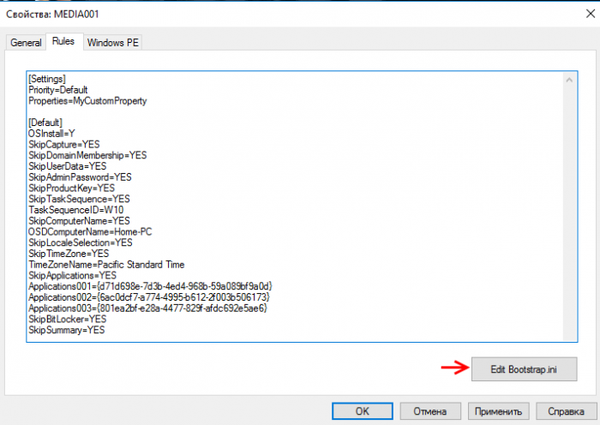
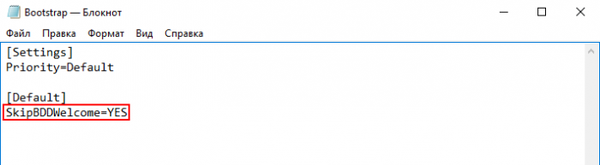
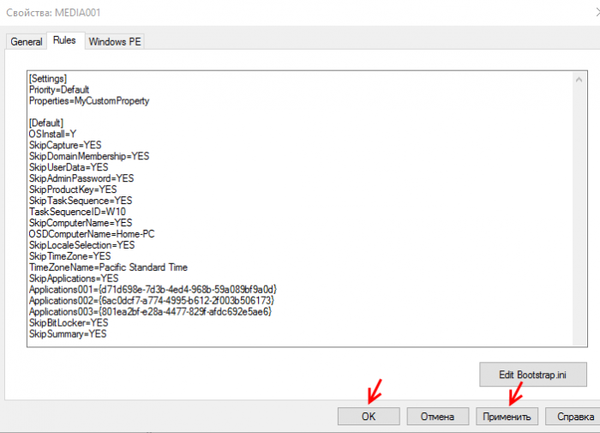
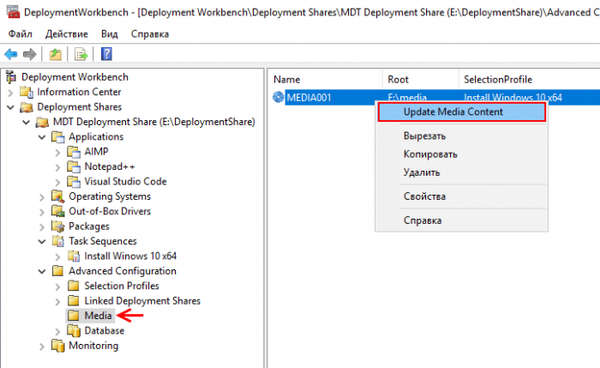
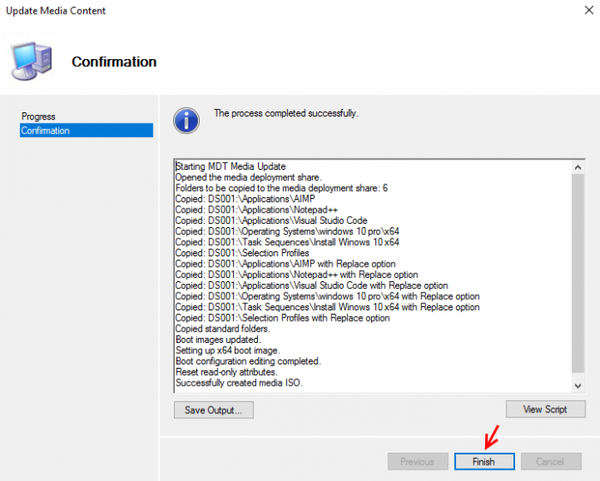
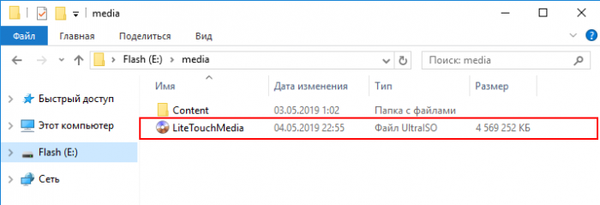
Pokud spustíte instalaci systému Windows 10 z této distribuce, přejde v plně automatickém režimu. Spouštíme počítač z této distribuce, vyberte „Litetouch Boot [MEDIA001] (X64) [EMS Enabled]“.
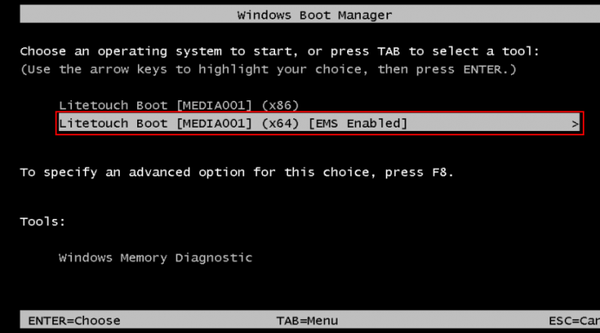
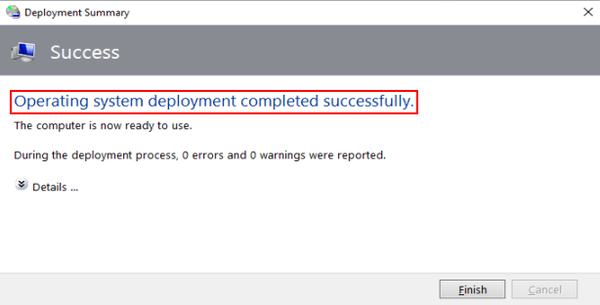
Značky článku: Vlastní sestavení systému Windows Windows 10 Nainstalujte systém Windows











